मैंने उबंटू स्थापित किया है ... अगला क्या है?
क्या यह आपको जनापहचाना लग रहा है? आपने डुबकी ली है और अपने कंप्यूटर पर उबंटू इंस्टॉल किया है। अगले पल, आपको पता नहीं है कि आगे क्या करना है और कहां जाना है। अब, किसी भी संदेह में आने से पहले और आप सोच रहे हैं कि क्या आपने आराम क्षेत्र (विंडोज या मैक) छोड़कर सही जगह बनाई है और अज्ञात जमीन में उद्यम किया है, तो हम आपको दिखाएं कि आप क्या कर सकते हैं, और उबंटू को स्थापित करने के बाद क्या करना चाहिए
नोट : हालांकि यह आलेख उबंटू से संबंधित है, लेकिन इसे किसी अन्य डिस्ट्रो के लिए भी काम करना चाहिए।
1. अनलेन और पुनः सीखें
यदि आप विंडोज या मैक पृष्ठभूमि से आ रहे हैं, तो आप पाएंगे कि आर्किटेक्चर और यूजर इंटरफेस उबंटू में बिल्कुल अलग है। आप सिर्फ .exe फ़ाइल पर क्लिक नहीं कर सकते हैं, या डीएमजी फ़ाइल को अपने एप्लिकेशन फ़ोल्डर में खींच सकते हैं, और इसे इंस्टॉल करने की उम्मीद कर सकते हैं। इसलिए, आपको सबसे पहले जो करना चाहिए वह उन सभी चीजों को अनदेखा करना है जिन्हें आप पिछले ओएस के बारे में जानते हैं और उबंटू के बारे में सबकुछ जारी करते हैं।

उबंटू के बारे में आपको कुछ चीजें जाननी चाहिए:
1. उबंटू में एप्लिकेशन इंस्टॉल करना आसानी से उबंटू सॉफ्टवेयर सेंटर के माध्यम से किया जा सकता है, और आपको इंस्टॉल करने वाला पहला एप्लिकेशन एंटी-वायरस सूट नहीं है।
2. उबंटू सॉफ्टवेयर सेंटर में नहीं मिले अनुप्रयोगों को स्थापित करने का एक आसान तरीका एप्लिकेशन .deb फ़ाइल डाउनलोड करना है। यह .deb फ़ाइल .exe फ़ाइल के समान है जिस तरह से आप ऐप इंस्टॉल करने के लिए डबल क्लिक कर सकते हैं।
3. कोई स्टार्ट मेनू नहीं है और "विन" कुंजी दबाकर एप्लिकेशन मेनू नहीं लाएगा। आवेदन मेनू से स्क्रीन तक पहुंच सकते हैं (स्क्रीन के ऊपरी बाईं ओर)
4. उबंटू के लिए फ़ाइल मैनेजर नॉटिलस है, न कि विंडोज एक्सप्लोरर या फाइंडर। और नॉटिलस विंडोज एक्सप्लोरर और फाइंडर से काफी बेहतर है।
5. उबंटू में कोई सी: ड्राइव नहीं है। आपकी सभी निजी फाइलें / home / username उपयोगकर्ता निर्देशिका में संग्रहीत हैं।
6. उबंटू (और लिनक्स) में अधिकांश एप्लिकेशन निःशुल्क हैं, और मुफ़्त का मतलब निम्न उत्पाद नहीं है। आपके उपयोग के लिए बहुत सारे उपयोगी, निःशुल्क और उच्च गुणवत्ता वाले एप्लिकेशन उपलब्ध हैं। सॉफ़्टवेयर चोरी के बारे में परेशान न करें, इसके लिए कोई आवश्यकता नहीं है।
7. सिस्टम नियमित रूप से अपडेट की जांच करेगा और पृष्ठभूमि में खुद को अपडेट करेगा। और आपको अपडेट को पूरा करने के लिए रीबूट करने की आवश्यकता नहीं है। सबसे अच्छा अभी भी, जब आप कुछ महत्वपूर्ण करने के बीच में होते हैं तो यह स्वचालित रूप से स्वत: पुन: प्रारंभ नहीं होगा।
2. वैकल्पिक सॉफ्टवेयर खोजें
उबंटू बहुत सारे अनुप्रयोगों के साथ पूर्व-स्थापित है जो आप बॉक्स से बाहर उपयोग कर सकते हैं। आपको एक ब्राउज़र, वीडियो प्लेयर, ऑडियो प्लेयर, टेक्स्ट एडिटर, फोटो मैनेजर, ऑफिस सूट, गेम्स, पीडीएफ रीडर, आईएम ऐप, ईमेल क्लाइंट, बिटोरेंट क्लाइंट, डिस्क बर्नर और कई अन्य मिलते हैं।
हालांकि ये ऐप्स आसान हैं, उनमें से कुछ शायद आपकी पसंद न हों, या आपकी ज़रूरतों के अनुरूप न हों। अच्छी खबर यह है कि आप उनमें से प्रत्येक के लिए मुफ्त वैकल्पिक सॉफ्टवेयर पा सकते हैं।
वैकल्पिक ऐप:
ब्राउज़र : फ़ायरफ़ॉक्स (डिफ़ॉल्ट), क्रोम, ओपेरा, मिडोरी, कॉन्करर, एपिफेनी
म्यूजिक प्लेयर : रिथम्बोक्स (डिफॉल्ट), बंशी (जल्द ही डिफ़ॉल्ट हो), अमरोक, क्लेमेंटिन, एक्साइल
वीडियो प्लेयर : मप्लेयर (डिफ़ॉल्ट), वीएलसी, एसएमप्लेयर
ईमेल क्लाइंट : इवोल्यूशन (डिफ़ॉल्ट), थंडरबर्ड
आईएम क्लाइंट : सहानुभूति (डिफ़ॉल्ट), पिजिन, एएमएसएन
3. पीपीए के बारे में जानें
उबंटू सॉफ्टवेयर सेंटर के माध्यम से एप्लिकेशन इंस्टॉल करने के लिए, एप्लिकेशन को पहले सॉफ्टवेयर रिपॉजिटरी में सूचीबद्ध किया जाना चाहिए। कुछ मामलों में जहां आप चाहते हैं कि सॉफ्टवेयर उपलब्ध नहीं है, आप सॉफ्टवेयर पीपीए जोड़ सकते हैं और यह उबंटू सॉफ्टवेयर सेंटर में स्थापना के लिए उपलब्ध हो जाएगा। पीपीए को व्यक्तिगत पैकेज अभिलेखागार के रूप में जाना जाता है और यह आपके सॉफ़्टवेयर भंडार में बाहरी सॉफ़्टवेयर पैकेज जोड़ने का एक अच्छा तरीका है। किसी अन्य ऐप की तरह, डेवलपर द्वारा एक नया संस्करण जारी होने पर यह अपडेट हो जाएगा।
अपने पीपीए को जोड़ने / निकालने और प्रबंधित करने का एक अच्छा और आसान तरीका वाई पीपीए प्रबंधक के माध्यम से है।
4. बुनियादी टर्मिनल कमांड जानें
जैसा दिख सकता है उतना डरावना, टर्मिनल वास्तव में एक बहुत उपयोगी चीज है। जबकि आपको उबंटू का उपयोग करने के लिए टर्मिनल कमांड सीखना नहीं है, इसके बारे में कुछ जानकारी होने से निश्चित रूप से आपकी उत्पादकता में सुधार होगा और आपको ओएस से निपटने में अधिक विश्वास मिलेगा।
कुछ बुनियादी आदेशों में शामिल हैं:
sudo apt-get अद्यतन - सिस्टम सॉफ़्टवेयर भंडार अद्यतन करें
sudo apt-get उन्नयन - सॉफ़्टवेयर भंडार में सूचीबद्ध नवीनतम संस्करण में स्थापित सॉफ़्टवेयर को अपग्रेड करें
sudo add-apt-repository [ppa] - अपने भंडार में पीपीए जोड़ें। पीपीए नाम के साथ [ पीपीए ] बदलें
sudo apt-get इंस्टॉल करें [एप्लिकेशन-नाम] - सॉफ़्टवेयर भंडार में पाया गया एक ऐप इंस्टॉल करें। एप्लिकेशन नाम के साथ [एप्लिकेशन-नाम] को बदलें।
sudo apt-get autoremove [एप्लिकेशन-नाम] प्राप्त करें - एप्लिकेशन और इसकी सभी निर्भरताओं को हटा दें
sudo apt-get clean - सिस्टम को साफ करें और अप्रचलित पैकेज हटा दें।
5. इसे अपनी पसंद के अनुसार अनुकूलित करें
लिनक्स के बारे में सबसे अच्छी बात यह है कि मैं अपनी पसंद के अनुसार लगभग हर चीज को अनुकूलित कर सकता हूं। सबसे आसान वॉलपेपर और स्क्रीनसेवर को बदलने के लिए है। अगला स्तर थीम को अनुकूलित कर रहा है। थोड़ा और अग्रिम स्तर पर जाने से लॉगिन स्क्रीन और ग्रब स्क्रीन (जिसे बूटअप स्क्रीन भी कहा जाता है) को अनुकूलित किया जाएगा। इसके अलावा, आप कंपिज़ के साथ आश्चर्यजनक एनीमेशन और विंडो प्रभाव भी जोड़ सकते हैं, या कॉन्की के साथ एक geeky डेस्कटॉप प्राप्त कर सकते हैं।
6. उबंटू समुदाय और ट्यूटोरियल साइट बुकमार्क करें
रास्ते में, आपको निश्चित रूप से कुछ समस्याओं का सामना करना पड़ेगा जिन्हें आप हल नहीं कर सकते हैं। सौभाग्य से, इंटरनेट पर उबंटू सहायता और संसाधन उपलब्ध हैं। हमारी शीर्ष 10 उबंटू साइटें देखें जिन्हें आपको बुकमार्क करना चाहिए। और मेकटेकएएसियर पर लिनक्स सेक्शन को यहां न भूलें।
7. इसका आनंद लें
आप पहले से ही इस तक पहुंच चुके हैं, इसका आनंद लेने के अलावा और क्या करना है? मैं पिछले 6 सालों से उबंटू का उपयोग कर रहा हूं और मैं इसके हर हिस्से का आनंद ले रहा हूं। मुझे यकीन है कि आप भी करेंगे।
8. चारों ओर शब्द फैलाओ
अंतिम लेकिन कम से कम नहीं, यदि आप जो भी उपयोग कर रहे हैं उसका आनंद लेते हैं, तो इसे अपने दोस्तों के साथ (उबंटू या कोई अन्य डिस्ट्रो) साझा करें और उन्हें इससे भी लाभ उठाने दें। आप उन्हें आईएसओ फ़ाइल डाउनलोड करने या बस अपनी लाइव सीडी पास करने के लिए वेबसाइट पर निर्देशित कर सकते हैं।
क्या मुझे कुछ याद आया?
छवि क्रेडिट: स्कारलेथ व्हाइट

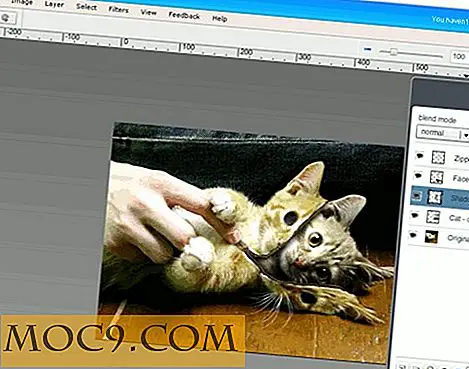

![फेंगऑफिस का उपयोग कर एक व्यक्तिगत Google ड्राइव कैसे स्थापित करें [लिनक्स]](http://moc9.com/img/phpmyadmin-user1.png)



